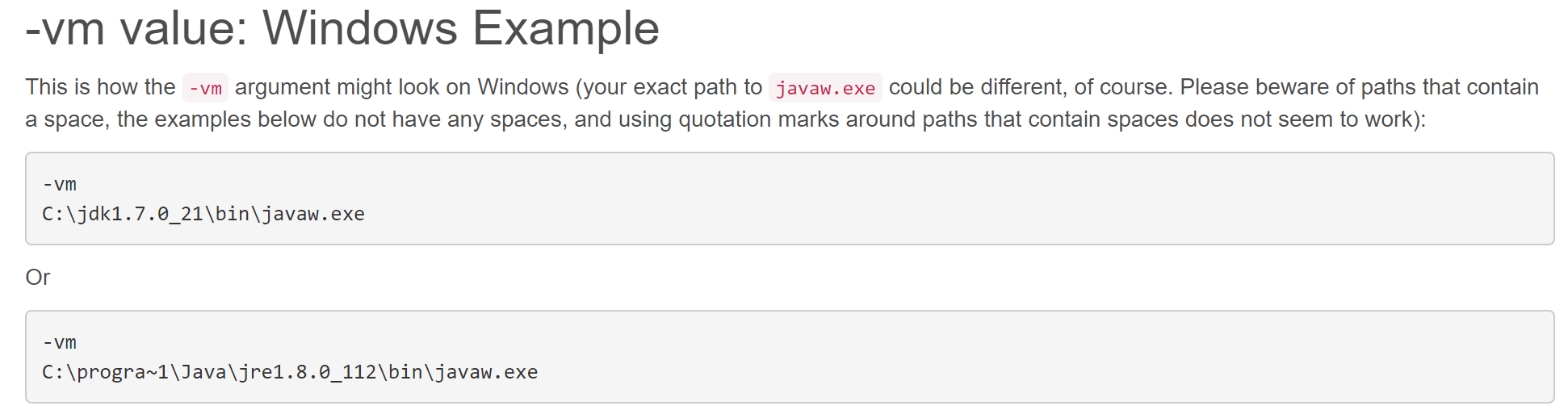Ошибка Eclipse: "Не удалось создать виртуальную машину Java"
Я получаю это сообщение об ошибке при запуске Eclipse Helios в Windows 7:
Не удалось создать виртуальную машину Java
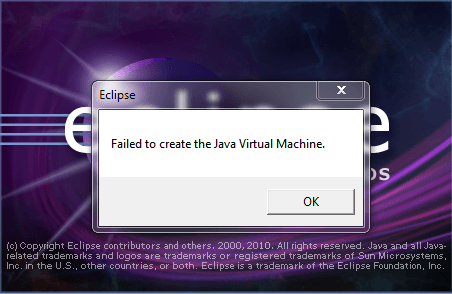
Мой eclipse.ini выглядит следующим образом:
-startup
plugins/org.eclipse.equinox.launcher_1.1.0.v20100507.jar
-vm
P:\Programs\jdk1.6\bin
--launcher.library
plugins/org.eclipse.equinox.launcher.win32.win32.x86_1.1.0.v20100503
-product
org.eclipse.epp.package.jee.product
--launcher.defaultAction
openFile
-showsplash
org.eclipse.platform
--launcher.XXMaxPermSize
512m
--launcher.defaultAction
openFile
-vmargs
-Dosgi.requiredJavaVersion=1.5
-Xms120m
-Xmn100m
-Xmx1024m
Насколько я могу судить, мой JAVA_HOME правильно настроен. Как я могу это исправить?
Вещи, которые я пробовал до сих пор:
- Добавление полного пути к javaw.exe
-vm P:\Programs\jdk1.6\bin\\bin\javaw.exe - Удаление
-vmвариант в целом - Удаление
--launcher.XXMaxPermSizeрешает проблему, но вызывает ошибки permgen - Удаление значения
512из--launcher.XXMaxPermSizeрешает проблему, но вызывает ошибки permgen - Снижение
-Xmxв512mтакже исправляет проблему.
Почему я не могу использовать "1024m" для "-Xmx" и "--launcher.XXMaxPermSize"?
43 ответа
Попробуйте удалить -vm P:\Programs\jdk1.6\bin линий.
Также общая рекомендация: установить -Dosgi.requiredJavaVersion=1.6не 1.5,
1. Откройте eclipse.ini файл из вашей папки затмения, см. рисунок ниже.
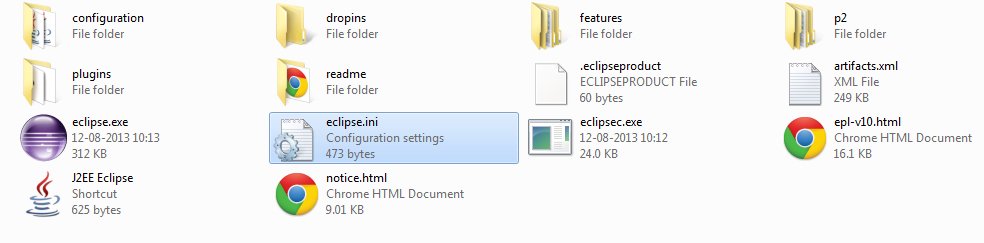
2. Открыть eclipse.ini в Notepad или любой другой text-editor приложение, найти строку -Xmx256m (или же -Xmx1024m). Теперь измените значение по умолчанию 256m (или же 1024m) чтобы 512m, Вам также необходимо указать точную версию Java, установленную на Java (1.6 или 1.7 или другую).
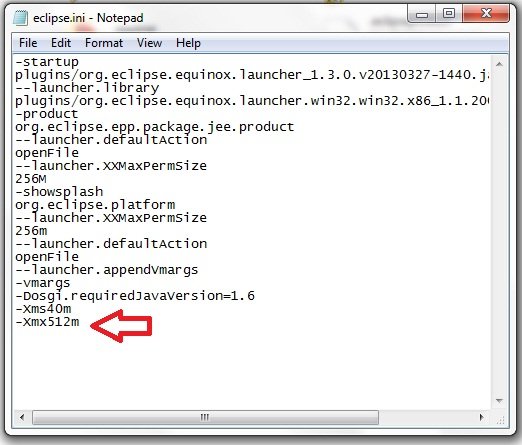
Как это:
-Xmx512m
-Dosgi.requiredJavaVersion=1.6
ИЛИ ЖЕ
-Xmx512m
-Dosgi.requiredJavaVersion=1.7
ИЛИ ЖЕ
-Xmx512m
-Dosgi.requiredJavaVersion=1.8
Тогда это хорошо работает для меня.
Попробуй добавить
-vm
D:\Java\jdk1.6.0_29\bin\javaw.exe
К вашему сведению: см. Sunblog
Для тех, у кого могут быть проблемы с Java 7, согласно Eclipse Wiki - eclipse.ini vm_value (пример windows)
Это может не работать на всех системах. Если при запуске eclipse вы столкнулись с ошибкой "Java была запущена, но возвращен код выхода =1", измените аргумент -vm так, чтобы он указывал на jvm.dll.
например
-vm
C:\Program Files\Java\jre7\bin\client\jvm.dll
Также обратите внимание, что
Опция -vm должна присутствовать перед опцией -vmargs, поскольку все, что после -vmargs, передается непосредственно в JVM
Я знаю, что это довольно старое время, но у меня была та же проблема, и проблема была в том, что я выделял много памяти для затмения, которое она не могла достать. Так что откройте eclipse.ini и уменьшите объем памяти, выделяемый для -XmxXXMaxPermSize Я поменял свой на -Xmx512m а также XXMaxPermSize256m
Я удалил eclipse.ini. Я столкнулся с этой проблемой, и удаление файла INI решило ее.
Открой
eclipse.iniфайл из вашей папки затмения.Он имеет некоторые дополнительные настройки. Найти строку
–launcher.XXMaxPermSize, Теперь удалите значение по умолчанию 256m и сохраните его.
- Откройте папку с Eclipse.exe и найдите файл eclipse.ini
Замените -vmargs на ваш текущий реальный путь к javaw.exe: *-vm "c:\Program Files\Java\jdk1.7.0_07\bin\javaw.exe" *
-startup plugins/org.eclipse.equinox.launcher_1.3.0.v20120522-1813.jar --launcher.library plugins/org.eclipse.equinox.launcher.win32.win32.x86_1.1.200.v20120522-1813 -product com.android.ide.eclipse.adt.package.product --launcher.XXMaxPermSize 256M -showsplash com.android.ide.eclipse.adt.package.product --launcher.XXMaxPermSize 256m --launcher.defaultAction openFile **-vm “c:\Program Files\Java\jdk1.7.0_07\bin\javaw.exe”** -Dosgi.requiredJavaVersion=1.6 -Xms40m -Xmx768m -Declipse.buildId=v21.1.0-569685
Я нашел очень простое решение для этого. Просто удали eclipse.ini файл, но сначала сделайте резервную копию. У меня была та же самая проблема много раз, и наконец я удалил это, и у меня больше нет проблемы.
Это также увеличило время загрузки. Теперь мое затмение начинается быстрее, чем раньше.
Вы также можете решить эту проблему, удалив значение "256m" в строке "-launcher.XXMaxPermSize".
Откройте файл ecplise.ini, который находится в папке установки eclipse.
Найдите и замените строку -vmargs на -vm D:\jdk1.6.0_23\bin\javaw.exe ИЛИ просто удалите строку -vmargs и сохраните ее. Теперь проблема решается
В STS.conf файл, вам нужно проверить две важные вещи, чтобы избежать проблемы создания / размещения jvm
1. Укажите точное место установки jdk:
--vm C:\Program Files\Java\jdk1.7.0_01\jre\bin\javaw.exe
2. Вам нужно указать точную версию Java, установленную:
--Dosgi.requiredJavaVersion=1.7
3. Попробуйте уменьшить объем памяти:
--XX:MaxPermSize=256m
После попытки описанного выше решения по уменьшению памяти Eclipse начинает работать, но зависает каждый раз при загрузке плагинов из рабочего пространства, особенно в org.eclipse.debug.core,
Я нашел решение здесь, Eclipse висит на Splash Screen, и хочу поделиться им. Надеюсь, это может помочь и другим.
Убедитесь, что eclipse.ini не имеет несколько записей и используется запись vm перед vmargs
-vm
D:/java/jdk1.8.0_65/bin/javaw.exe
-vmargs
-Dosgi.requiredJavaVersion=1.8
-Dosgi.instance.area.default=@user.home/eclipse-workspace
-XX:+UseG1GC
-XX:+UseStringDeduplication
-Dosgi.requiredJavaVersion=1.8
-Xms256m
-Xmx1024m
Попробуй это:
-startup plugins/org.eclipse.equinox.launcher_1.1.1.R36x_v20101122_1400.jar
--launcher.library plugins/org.eclipse.equinox.launcher.win32.win32.x86_1.1.2.R36x_v20101222
-showsplash org.eclipse.platform
--launcher.XXMaxPermSize 256m
--launcher.defaultAction openFile
-vm F:\Program Files\jdk1.6\bin\javaw.exe
-vmargs
-Xms512m
-Xmx512m
-XX:+UseParallelGC
-XX:PermSize=256M
-XX:MaxPermSize=512M
Быстрая починка:
+ Изменить -Xmx1024m в -Xmx512m в eclipse.ini (файл находится на том же уровне, где eclipse.exe настоящее). И это будет работать как шарм.
После добавления -vm в eclipse.ini, как показано ниже, у меня сработало. Добавьте это раньше -vmargs не удаляйте это
-vm
C:\apps\Java\jdk1.8.0_92\bin\javaw.exe
-vmargs
Было обновление jdk, которое вызывало эту проблему.
Это может работать:
открыто eclipse.ini файл и вставьте ниже строк в конце строк.
-vmargs
-Xms40m
-Xmx512m
-XX:MaxPermSize=256m
Правильным решением вашей проблемы является добавление строки -vm, указывающей на файл jvm.dll вашей папки Java в ini fie.
-vm
C:\Program Files\Java\jre1.8.0_202\bin\server\jvm.dll
/*there is no dquote for path, and path points to right java version folder mentioned in ini file*/
Если приведенное выше исправление не принесло пользы, не пытайтесь делать что-либо еще Большая часть советов в этой теме ошибочна. Некоторые из этих хаков могут работать временно или на определенных конфигурациях компьютеров, но содержимое eclipse.ini не является тривиальным или произвольным. Для получения авторитетной ссылки см. Эту [вики-страницу]: https://wiki.eclipse.org/Eclipse.ini#Specifying_the_JVM которой объясняется содержимое файла. Также обратите внимание на ссылки "См. Также" внизу этой страницы для получения более подробной информации о таких вещах, как размер кучи и т. Д. НЕ удаляйте eclipse.ini, НИКОГДА. Также не рекомендуется удалять опции -vm или Xmx. Если вы это сделаете, вы напрашиваетесь на неприятности.
Вот ссылки со страницы вики, относящиеся к вашей проблеме:
Простой способ решить эту проблему - просто удалить или переименовать файл eclipse.ini. Попробуйте сначала. Если этот метод не решит вашу проблему, попробуйте решения, описанные ниже.
Другие способы исправить это:
Решение 1
Добавьте в файл eclipse.ini строку, которая изменит место назначения javaw.exe файл. Главное, чтобы эта строка была расположена над строкой "-vmargs"!
-vm
C:\Program Files\Java\jdk1.6.0_22\bin\javaw.exe
Решение 2
Удалить значение –launcher.XXMaxPermSizeкак 256м.
Решение 3
Удалите или уменьшите значения Xms и Xmx:
-Xms384m
-Xmx384m
Некоторое время это не ваш eclipse.ini; это ваш JDK, который разбился. Вы можете проверить это, написав следующую команду в командной строке:
c:\> java -version
Если эта команда показывает следующую ошибку:
Error occurred during initialization of VM
java/lang/NoClassDefFoundError: java/lang/Object
Затем сначала удалите JDK и переустановите его.
"Затмение" снова будет в действии;) Так как сегодня у меня возникла та же проблема, и ItachiUchiha.
Столкнулся с проблемой, когда мой протон Eclipse не смог запуститься. Произошла ошибка "Не удалось создать виртуальную машину Java"
Добавлено ниже в файл eclipse.ini
-vm
C:\Program Files\Java\jdk-10.0.1\bin\javaw.exe
Вам нужно добавить javaw.exeполный путь с косой чертой, т.е./ вместо \ к eclipse.ini даже вы в Windows. Как показано ниже:
-vm
C:/Program Files/Java/jdk-14/bin/javaw.exe
Также указанные выше строки должны быть размещены перед -vmargs.
Это сработало для меня:
Я закрыл все другие приложения, интенсивно использующие память, на моем компьютере с Windows 7. И я попытался открыть Eclipse, и, вуаля, это сработало.
Добавление этого исправило проблему для меня:
-vm
D:\Java\jdk1.6.0_29\bin\javaw.exe
Уменьшить размер параметра до -256
Смотрите мой файл eclipse.ini
-startup
plugins/org.eclipse.equinox.launcher_1.2.0.v20110502.jar
--launcher.library
plugins/org.eclipse.equinox.launcher.win32.win32.x86_1.1.100.v20110502
-product
org.eclipse.epp.package.jee.product
--launcher.defaultAction
openFile
--launcher.XXMaxPermSize
256M
-showsplash
org.eclipse.platform
--launcher.XXMaxPermSize
256M
--launcher.defaultAction
openFile
-vmargs
-Dosgi.requiredJavaVersion=1.6
-Xms40m
-Xmx512m
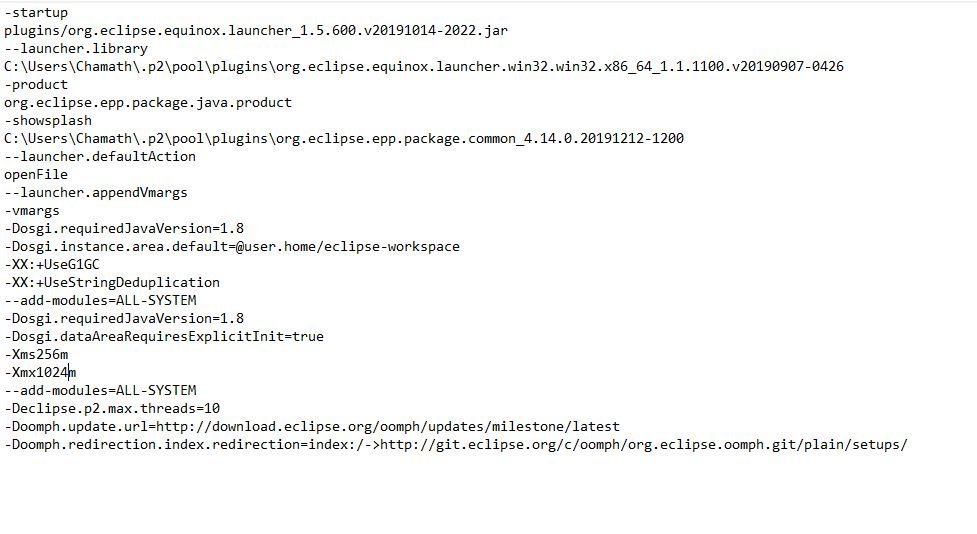 У меня была следующая проблема. поэтому я нашел этот файл eclipse.ini в папке установки eclipse.
https://stackru.com/images/3c0152a2ff3d0b130035ba906bf63e d7981e9a20.jpg
У меня была следующая проблема. поэтому я нашел этот файл eclipse.ini в папке установки eclipse.
https://stackru.com/images/3c0152a2ff3d0b130035ba906bf63e d7981e9a20.jpg
затем я отредактировал следующим образом: добавьте назначение файла java jdk для -vm.remove XX things и добавьте XX:MaxPermSeze=256
Перейдите в диспетчер задач, завершите все ненужные задачи и запустите Eclipse. Вы не получите эту ошибку. Попытайся; у меня это сработало:)
Для меня это решено путем изменения пути бина JDK в переменной окружения Path. Поместите путь к корзине JDK, в котором находится jre/bin/client/jvm.dll, под JDK home.
Все эти решения подвели меня. Это случилось со мной на ровном месте после использования Eclipse в течение шести месяцев. Кажется, как-то мой JDK испортился.
Мое возможное решение состояло в том, чтобы загрузить более новый JDK и соответственно обновить мой JAVA_HOME, от jdk1.6.0_37 до jdk1.6.0_43 в моем случае.